ccproxy怎么用,小编教你ccproxy设置方法
- 分类:Win7 教程 回答于: 2018年09月04日 18:25:00
要怎样进行设置ccproxy呢?其实设置ccproxy的方法并没有小伙伴们想象当中的那么复杂,反而蛮简单的。好了事不宜迟,小伙伴们要是你们不知道如何设置ccproxy的话那就快看看小编在下边给你们分享的ccproxy设置方法吧。
我在使用电脑的过程当中经常都会遇到各种各样那一解决的问题,但尽管如此吧,我们依然能够找到将问题给解决掉的办法。今天小编就来小伙伴们说说ccproxy的设置方法,可以让小伙伴们最近就知道怎样设置ccproxy。
一、代理服务器端设置
1、打开软件。

ccproxy图-1
2、打开“设置”,如图做设置,点击确定。
win7图-2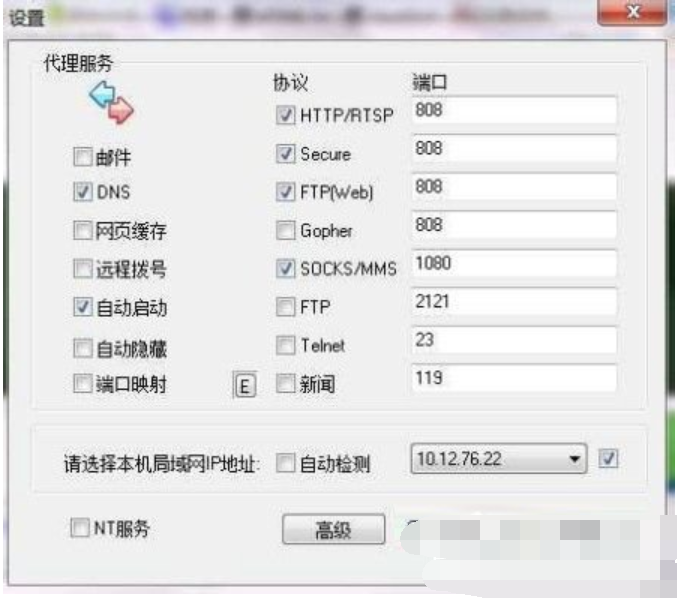
3、打开“账号”之后,点击确定。
ccproxy图-3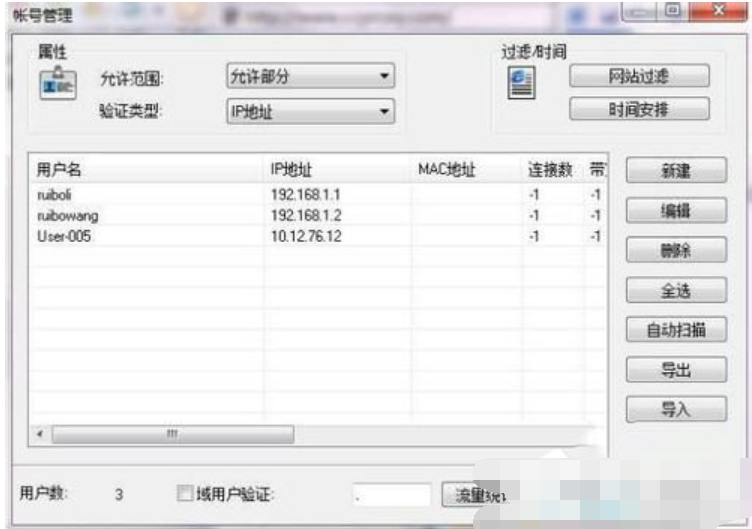
4、点击新建,在ip地址/ip地址段内输入要被代理了用户地址,点击确定。
设置步骤图-4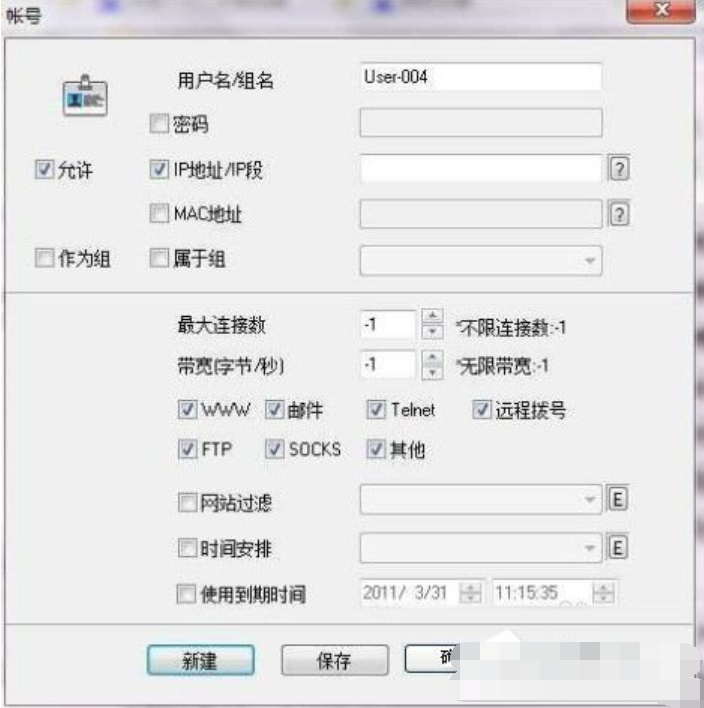
二、用户端设置
1、打开浏览器,选择:工具——internet选项。
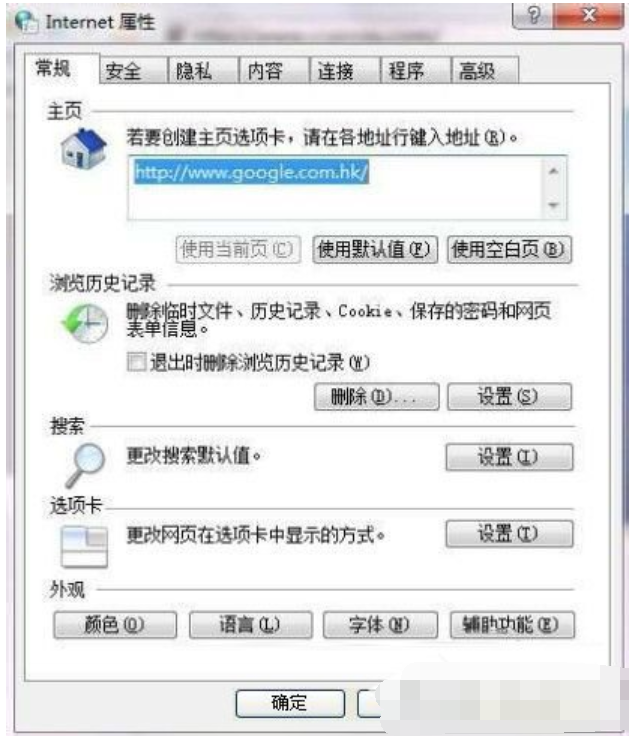
设置步骤图-5
2、点击连接。
设置步骤图-6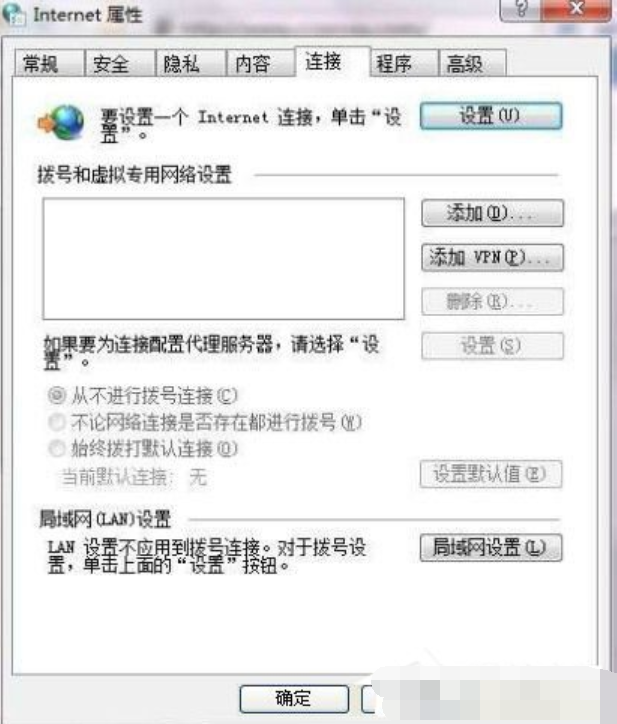
3、打开局域网设置。
设置步骤图-7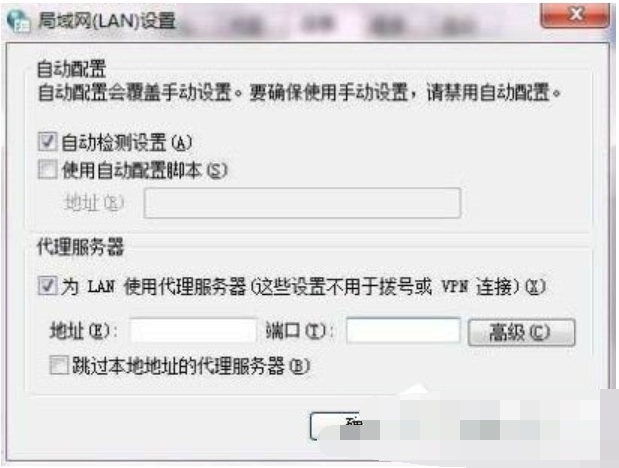
4、勾选代理服务器下方的选项,并打开高级设置。
如何设置ccproxy图-8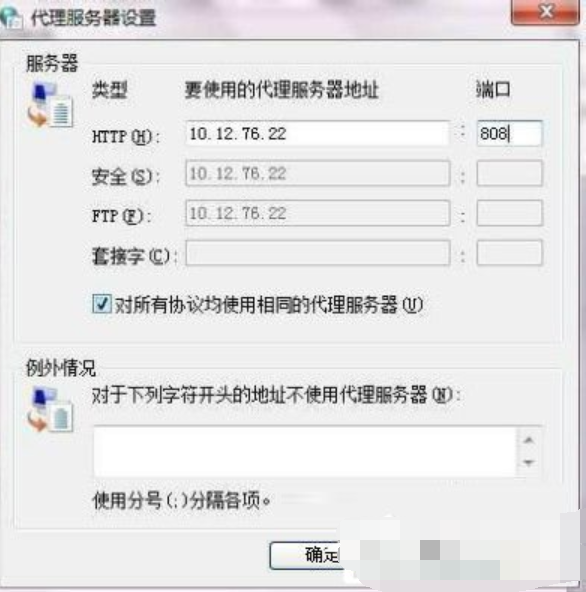
5、如图,输入服务器端的ip地址及相映的端口号,点击确定,即完成了全部操作。
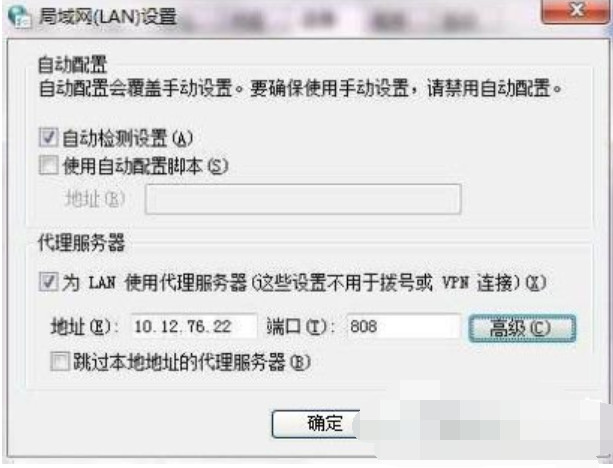
ccproxy图-9
 有用
26
有用
26


 小白系统
小白系统


 1000
1000 1000
1000 1000
1000 1000
1000 1000
1000 1000
1000 1000
1000 1000
1000 1000
1000 1000
1000猜您喜欢
- win764系统介绍2023/01/27
- 为什么win7开机屏幕特别暗2023/10/21
- 装机吧工具安装win7系统的操作方法..2022/07/26
- windows7永久激活工具下载后如何使用..2022/12/31
- nsis error,小编教你电脑总是提示nsis..2018/07/15
- 笔记本双显卡,小编教你笔记本双显卡怎..2018/03/31
相关推荐
- 电脑安装Win7系统的详细步骤..2024/02/19
- 网页图片不显示,小编教你网页图片不显..2018/08/03
- 文件夹选项,小编教你怎么找win7文件夹..2018/05/30
- win7网络连接红叉怎么办?技术编辑教您..2018/11/14
- Win7兼容版iTunes下载,让您畅享音乐世..2023/11/17
- 电脑无法安装win7系统怎么办..2020/04/09














 关注微信公众号
关注微信公众号



